
方法一:调Win7整体缩放大小
1、首先我们在桌面空白处点击鼠标右键,弹出的菜单中选择“个性化”;

2、打开“个性化”窗口后,点击左下角的“显示”;

3、 打开“显示”面板后,我们就可以选择字体放大倍率了,默认是100%,按自己的需求选择即可,选择完毕后点击应用;
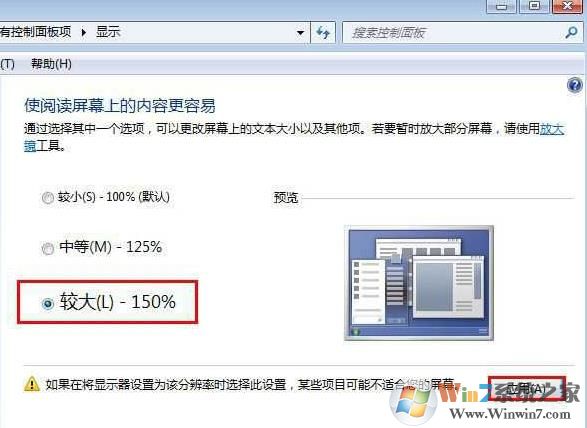
4、修改大小之后,会弹出需要销注系统的提示,这时保存好你的工作,然后注销一下就可以了。
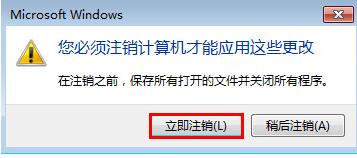
方法二:只改系统字体不改图标大小
1、还是右键桌面,然后选择个性化选项,打开之后点击窗口颜色;
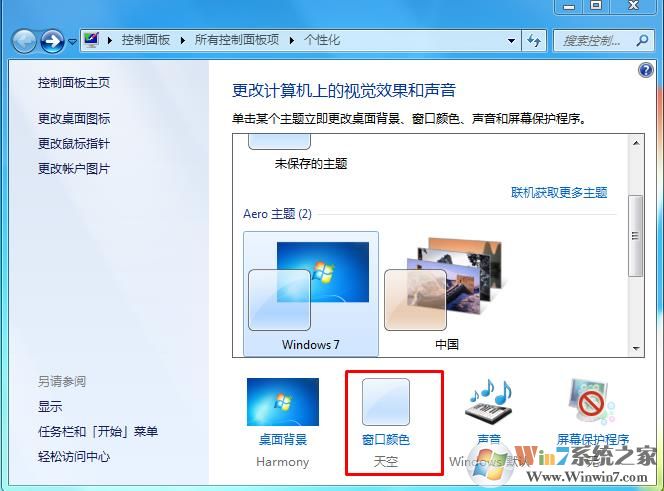
3、然后我们再点击如下图所示的“高级外观设置”;
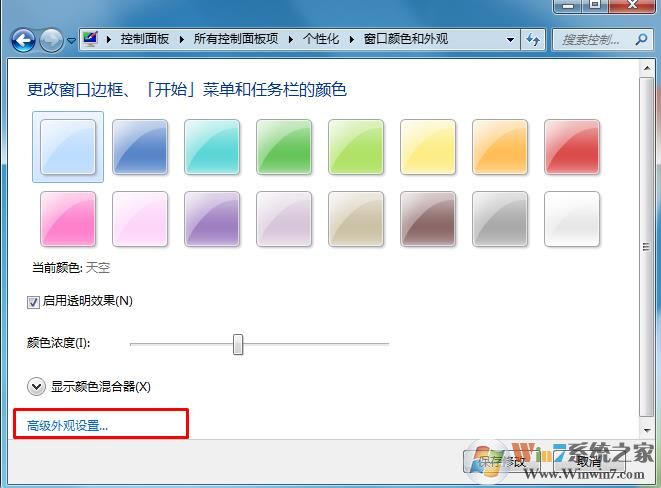
4、接下来,我们在项目这里找到你要修改项目的字体,如我们要改图标的字体大小,就选择图标,在下方大小选择字体大小。
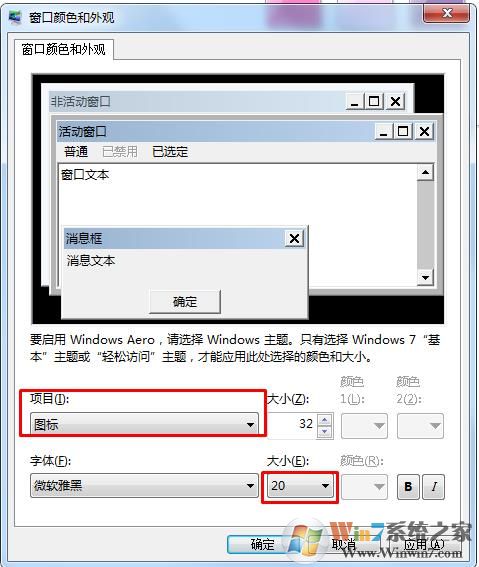
5、确定保存之后,你改的项目字体就会变大变小了。到这里大家就可以知道如何修改系统的字体大小了吧。
分享到: